普段はGmailを使ってメールを読んでいます。万が一GmailのサービスがGoogleがやめてしまって慌てないように(絶対にないとはいいきれない)、Outlookでもメールを読めるようにしています。メールサーバーで受信したメールを、GmailとOutlookに転送しているだけです。
Outlookの使えないところは、全然迷惑メールの判定を学習しないことです。それで迷惑メールが受信フォルダに溜まっていきます。たまに、受信フォルダを整理してあげないと迷惑メールが数十件溜まっていきます。
いちいちPCのOutlookを起動することなく、手元のスマートフォンのOutlookアプリで迷惑メールを設定したいと思います。今までは、迷惑メールを一個ずつ選択して迷惑メールにしていましたが、これではとても面倒な作業です。ようやく迷惑メールを一気に処理する方法を見つけました。何のことはない、ファルダ内のメールを全選択する方法を初めて知っただけです。Outlookアプリでメールの全選択がわかりにくい操作でしたので、メモ代わりに残しておきます。これで迷惑メール処理時間が、数倍短くなりました。機能を知っていると知らないのとで、作業時間に大きな差が出ます。

まずは、フォルダ内のメールで迷惑メールではないメールをアーカイブしておきます。アーカイブは各メールを右にスワイプします。これをやっておかないと、すべてのメールが迷惑メールになってしまいます。
受信フォルダが迷惑メールだけになったら、まとめて選択します。ここでどこかに全メール選択の機能があると思ったらOutlookにはありません。
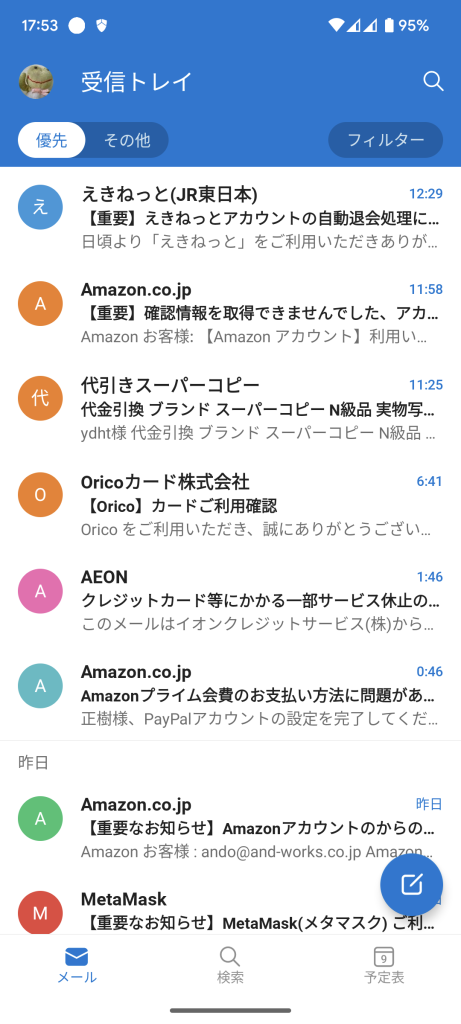
とりあえずメールを一つ選択します。すると左の虫眼鏡アイコンが変わります。
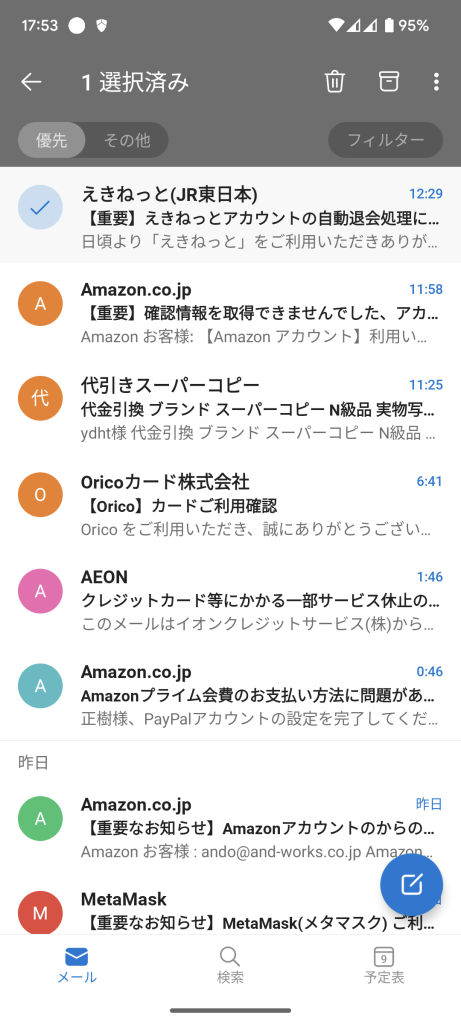
しかし、メールの全選択アイコンはありません。点が縦に3つ並んだアイコンをクリックして、メニューを表示させます。

ここでようやく「すべて選択」が出てきました。これが今まで知らなかったので、今まで一つずつメールを選んでいました。
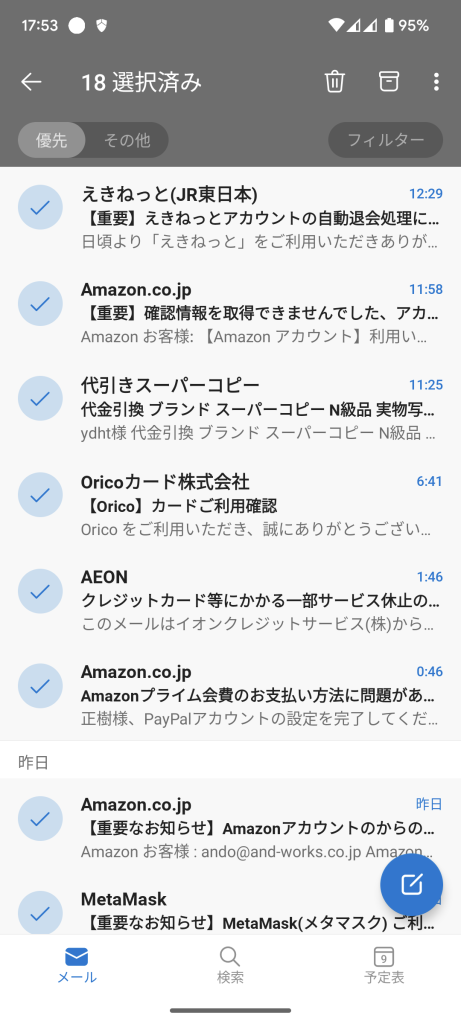
これでフォルダ内のメールがすべて選択できます。
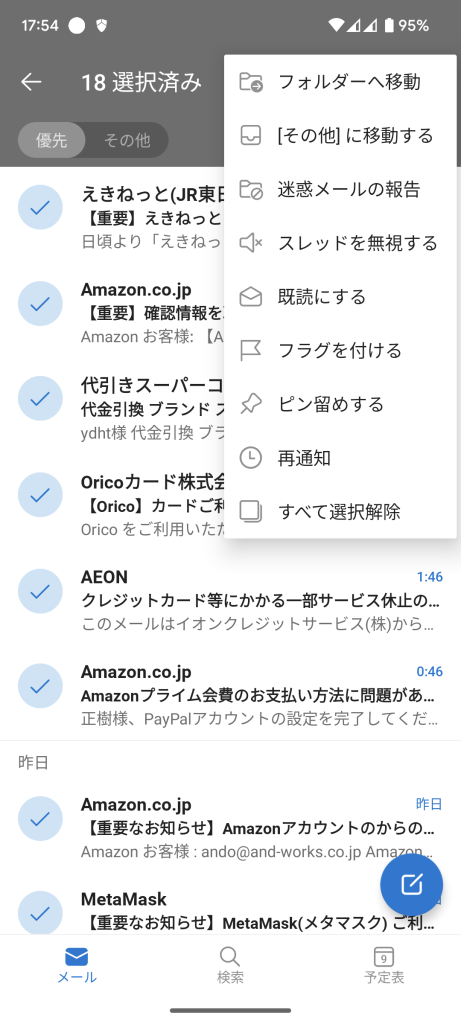
メニューを再度表示して「迷惑メールの報告」を選択します。
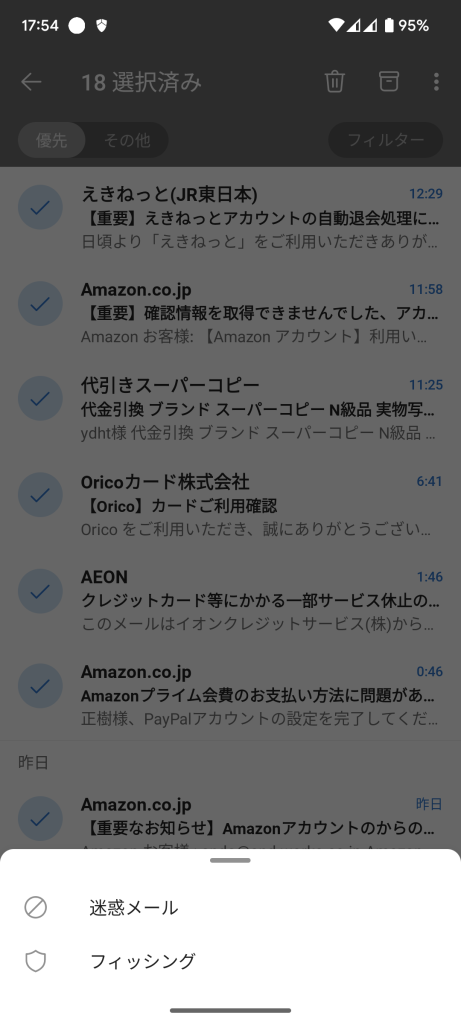
迷惑メールかフィッシングを選択にしてしまえば作業完了です。迷惑メールを報告しても、全く学習してくれないのがOutlookなのですけど。
しかしながら、メールを一つ選択しないとメールの全選択ができないUIなんて、マイクロソフトもよく考え直したほうがいいかと思います。
そんなことより、迷惑メールの学習機能のほうが先です。このままだと、全くOutlookは使いものになりませんし、Gmailからの乗り換えなんて全く考えられません。

